Windows 7如何升级到Windows 8.1

1、下载Windows 8.1升级助手;
下载链接: https://pan.baidu.com/s/1Bu6UNJLVZZwkZtwJQqTYTg
2、安装并运行Windows 8.1升级助手;
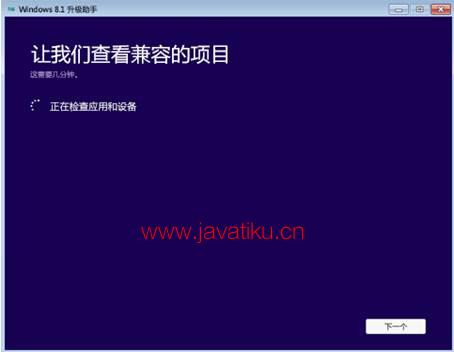
3、Windows 8.1升级助手会检测电脑是否满足Windows 8.1的安装需求;
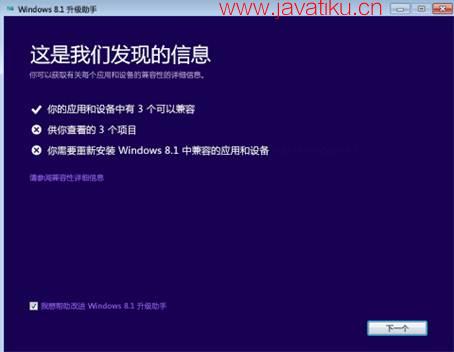
4、根据需要,选择要保留的内容;

5、根据提示,完成Windows 8.1的在线购买,并进行Windows 8.1的下载。下载完成后,进行安装 Windows 8.1的操作,对于大多数用户,我们建议选择“立即安装”以使升级顺畅进行;

6、按照提示完成个性化设置;
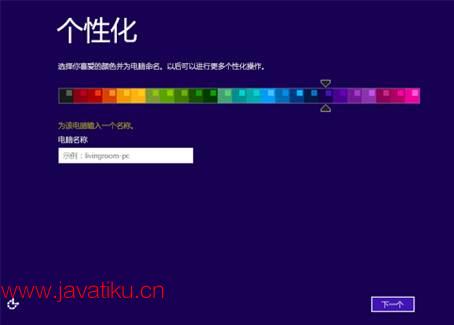
7、完成“设置”界面的功能设置,推荐使用“使用快速设置”选项;
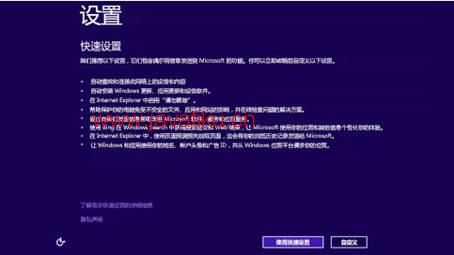
8、完成帐户设置界面。
注意:如果你想要继续;用本地帐户,请单击“新建帐户”,然后在新的帐户页面上,单击“继续使用我的现有帐户”。
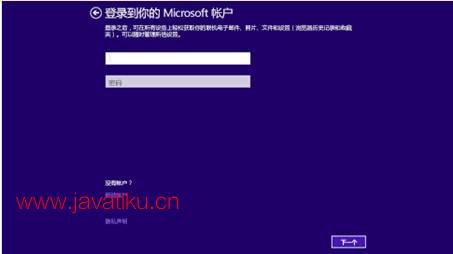
9、完成Windows 8.1安装;
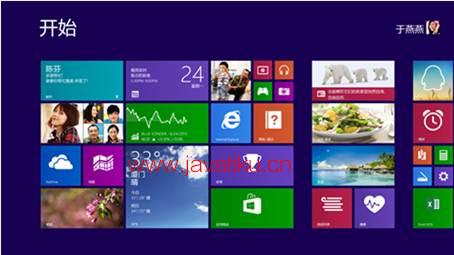
10、至此,升级完毕。
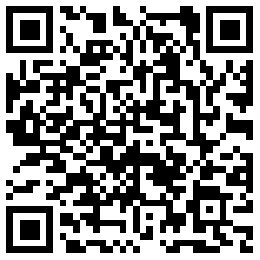 反爬虫抓取,人机验证,请输入验证码查看内容:
反爬虫抓取,人机验证,请输入验证码查看内容:



